Longtime Windows-brukere som gjør spranget til en Mac, må gå gjennom litt av en justeringsperiode før de begynner å føle seg komfortabel å navigere MacOS. I et forsøk på å gi deg trøst, la meg spørre og svare på sju spørsmål som du kanskje mumler til deg selv.
1. Vent, hvor er slettasten?
Hva en Mac kaller Slett-tasten er egentlig Backspace-knappen. Det vil si at det rygger markøren på plass, og sletter tegnet til venstre. Med en Windows-PC får du forlegenhet på rikdom med både en slettetast og en backspace-nøkkel. Slett-tasten beveger seg i motsatt retning av Backspace-tasten og fjerner tegn til høyre for markøren.
På en Mac, er den eneste Slett-tasten (som virker som Windows Backspace-nøkkelen) alt du får. Det er imidlertid en nøkkelkombinasjon som leverer slette-til-høyre-av-markørmanøvreringen: Fn-Delete . Bare hold nede Funksjonstasten og trykk Slett for å slette tegn til høyre for markøren.

2. Hva, ingen høyreklikk?
En Macs styreflate har som standard ikke venstre klikk og høyreklikk regioner. Et klikk er et klikk er et klikk på en Mac. Det er tre måter, men du kan få tilsvarer et Windows-høyreklikk på en Mac. Og de er:
A. Trykk med to fingre. Dette er standardbeviset til å høyreklikke (eller "sekundært" klikk, som Apple kaller det) på en Mac, men du kan endre det, noe som bringer oss til ...
B. Gå til Systemvalg> Trackpad, og på fanen Point & Click, endre bevegelsen for sekundær klikk fra "Klikk med to fingre" til "Klikk nederst til høyre" (eller, hvis du foretrekker, nederst til venstre hjørne).
C. Uansett hvordan du har styreflaten satt opp, kan du alltid holde nede kontrolltasten og klikke for å utføre et høyreklikk.
3. Hvorfor ruller bakover?
Rulling er satt opp i retning mot Windows på en Mac. For å bla ned en nettside på en Mac, sveiper du for eksempel med to fingre på styreflaten. På en Windows-PC sveiper du opp.
Du kan bytte en Macs styreflate for å bla i motsatt retning. Gå til Systemvalg> Trackpad, og i kategorien Rull og zoom, merk av i ruten for Scroll-retning: Natural .
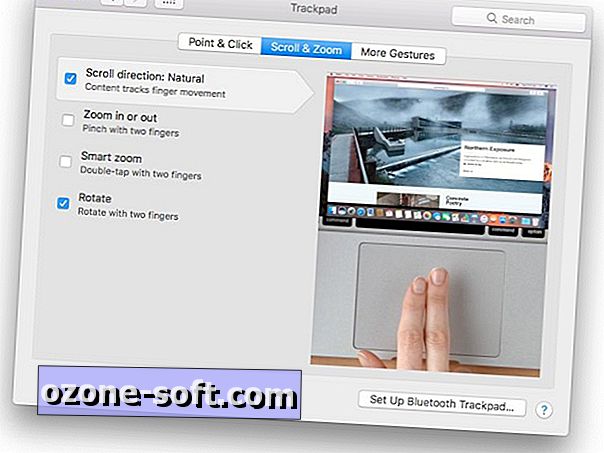
4. Hvorfor kan ikke Finder være mer som Windows Utforsker?
Det kan! I det minste på en bestemt måte. Åpne Finder og gå til Finder> Innstillinger, og på fanen Avansert, merk av for Fortsett mapper øverst når du sorterer etter navn . Nå vil filene og mappene dine være mindre av et rotete rot når du sorterer etter navn, akkurat som du gjerne husker fra Windows Utforsker.
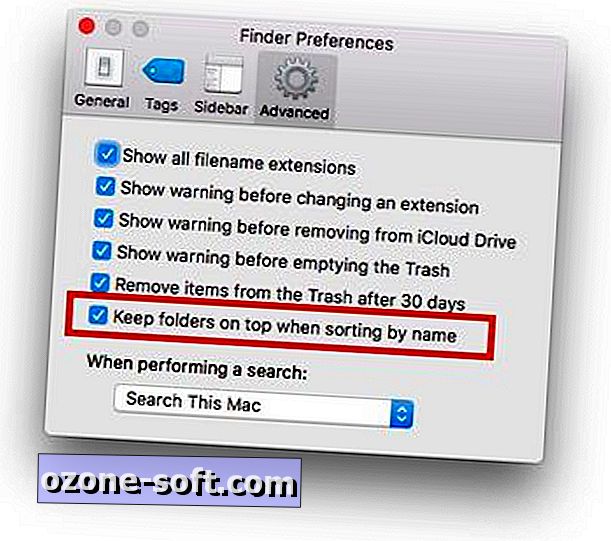
5. Å trykke på retur åpner ikke filer?
I Windows Utforsker kan du markere en fil og trykke på Retur for å åpne den. I Finder på en Mac, ved å trykke på Retur, velger du filnavnet slik at du kan endre navn på det. Dessverre er det ingen innstilling for å endre denne oppførselen, men det er en gratis app-samtale PresButan som gjør det. Appen har ikke blitt oppdatert i mange år, men jeg kan bekrefte at den fungerer med MacOS Sierra, og lar deg åpne filer fra Finder ved å trykke på Retur.
6. Den røde X-knappen slutter ikke apps?
I Windows klikker den røde X-knappen vinduet og avslutter appen. På en Mac lukker den røde X vanligvis bare vinduet, slik at appen kjører i bakgrunnen. Uten innstilling for å endre, må du slå til en gratis app kalt RedQuits. Som PresButan, har den ikke blitt oppdatert for alltid, men jobber med MacOS.
RedQuits lar deg avslutte apper ved å klikke på den røde X-knappen i øvre venstre hjørne av et vindu (beklager Windows-brukere, jeg vet ikke hvordan man kan flytte den til øverste høyre hjørne). Appen tilbyr en innstilling for å avslutte en app når du klikker på den røde X-knappen eller bare når ett vindu er igjen for en app.
Alternativt foreslår jeg at du gjør deg kjent med kommandoen Q- snarveien. Det er den raskeste måten å avslutte en app på en Mac.
7. Hvorfor vil ikke Dock vise meg noen forhåndsvisninger av apper?
Mus over et ikon i Mac's Dock, og du får ingenting og liker det, mens Windows viser forhåndsvisninger av vinduene du har åpnet for en app når du musen over ikonet i oppgavelinjen. Med HyperDock kan du legge til forhåndsvisninger til Dock. HyperDock koster $ 9, 99 i Mac App Store, men du kan laste ned en 15-dagers prøve fra utviklerens nettsted.
Fra HyperDocks forhåndsvisninger kan du klikke på et miniatyrbilde for å gå til vinduet, og det er en knapp for å åpne et nytt vindu i en app.
For mer tilbyr jeg 10 skjulte funksjoner som er verdt å avdekke i MacOS.













Legg Igjen Din Kommentar